Microsoft Outlook: 일상 생활을 더 쉽게 만드는 5가지 팁과 요령
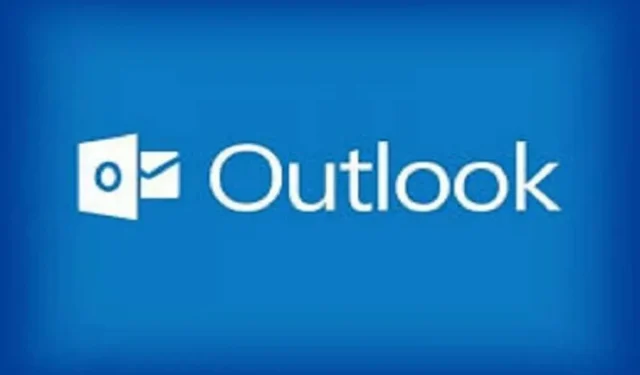
Microsoft Outlook은 기능이 풍부한 이메일 클라이언트입니다. 일상생활에 유용한 5가지를 소개합니다.
대유행 기간 동안 원격 또는 하이브리드 작업은 매우 일반적입니다. 거대 기업인 Apple, Google, Facebook 및 Twitter를 포함한 크고 작은 회사는 지난 2년 동안 재택 근무 정책을 채택했습니다.
거대 기술 기업에서 일하든 중소기업에서 일하든, 가상 회의, 시간대가 다른 동료, Slack 알림, 긴 이메일 채팅을 저글링하는 것은 꽤 스트레스가 될 수 있습니다. Microsoft Outlook은 일상적인 디지털 생활을 더 쉽게 만들어주는 다양한 기능을 제공합니다.
다음은 매우 유용한 팁과 요령입니다.
회의 관리
Outlook을 통해 사람들을 모임에 쉽게 초대할 수 있지만 호스트인지 참가자인지 여부에 관계없이 참석자를 쉽게 추적할 수도 있습니다. 방법은 다음과 같습니다.
- 마이크로소프트 아웃룩을 엽니다.
- 캘린더 패널을 열고 이벤트를 선택합니다.
- 응답 옵션 아래에 나를 초대한 사람의 이름과 해당 초대와 상호 작용한 사람의 수가 표시됩니다.
- 이 번호를 클릭하면 수락한 사람, 거절한 사람, 모르는 사람, 대답하지 않은 사람을 볼 수 있습니다.
회의를 주최하는 경우 새 창에서 양식을 열어 추가 옵션을 사용할 수 있습니다. 일정 도우미와 같은 기능을 사용하여 각각의 응답 옵션과 일부 응답 옵션의 가용성에 대한 아이디어를 얻을 수 있습니다.
시간대 관리
하이브리드 작업 환경은 아무데도 가지 않습니다. 즉, 직원이 물리적으로 사무실에 있는 것처럼 동시에 작업하지 못할 수 있습니다. 이를 인지하고 모든 사람의 일정을 존중하는 것이 그 어느 때보다 중요합니다. 일정을 잡을 때마다 계산을 하는 대신 Outlook에 다른 표준 시간대를 추가할 수 있습니다.
- Outlook에서 일정 창을 엽니다.
- “새 이벤트”를 선택하고 새 창에서 엽니다.
- 일정 도우미를 클릭합니다.
- 종일 버튼 옆에 있는 지구본 아이콘 위에 마우스를 올려 놓으면 시간대라고 표시된 지구본 아이콘을 클릭합니다.
- 현지 시간으로 필드를 떠나 다른 시간대에서 원하는 도시를 검색하십시오.
- 완료를 클릭합니다.
그러면 Outlook에서 초대 초안으로 돌아가고 표준 시간대가 나란히 표시됩니다. 이것은 작업 중인 초대장에만 적용되며 항상 표시되지는 않습니다.
이메일 일정
이메일이 이상한 시간에 도착하지 않도록 예약할 수도 있습니다. 방법은 다음과 같습니다.
- 이메일 주소를 쓰되 “제출” 버튼을 클릭하지 마십시오.
- 제출 옆에 있는 작은 아래쪽 화살표를 클릭합니다.
- 나중에 보내기를 선택합니다. 날짜와 시간을 선택할 수 있는 창이 열립니다.
Outlook은 기본적으로 30분 간격을 제안하지만 실제로 오후 4시 17분에 이메일을 보내야 하는 경우 수동으로 시간을 입력할 수 있습니다.
예약된 이메일에 대한 전용 탭은 없지만 초안 탭에서 찾을 수 있습니다(전송될 때까지). 이메일에는 실수로 삭제하지 않도록 예약되어 있다고 나와 있습니다.
여러 창 간 빠른 탐색
멀티태스킹을 하고 여러 Outlook 보기로 작업하며 매번 시간을 낭비하고 있는 것처럼 느껴진다면 탐색 모음을 사용하면 시간을 절약할 수 있습니다. 캘린더와 받은 편지함을 동시에 열려면 마우스 오른쪽 버튼을 클릭하고 “새 창에서 열기”를 선택하십시오. 이 기능은 Windows 11의 스냅 레이아웃 및 스냅 그룹 도구를 사용하면 더욱 강력해집니다.
대화 비활성화
실수로 전체 회신 버튼을 누른 상태에서 전자 메일 대화를 종료했을 가능성이 있습니다. 대화가 특히 활발하고 더 이상 알림을 받고 싶지 않다면 해당 대화를 음소거하도록 요청할 수 있습니다. 이렇게 하면 보낸 편지함 폴더를 제외한 모든 폴더와 이 이메일에 대한 새 답장에서 해당 항목이 제거됩니다.
방법은 다음과 같습니다.
- 이메일을 엽니다.
- 도구 모음에서 세 개의 작은 점이 있는 아이콘을 클릭합니다.
- 무시를 클릭합니다.
- Outlook에서 대화를 음소거할 것인지 묻습니다. 확인을 클릭합니다.
약간 덜 영구적인 솔루션을 원하는 경우 “대화 반복”을 선택할 수 있습니다. 동일한 도구 모음에서 반복을 클릭하고 기간을 선택합니다. 선택한 시간 동안 이 대화의 답글에 더 이상 방해받지 않을 것입니다.



답글 남기기